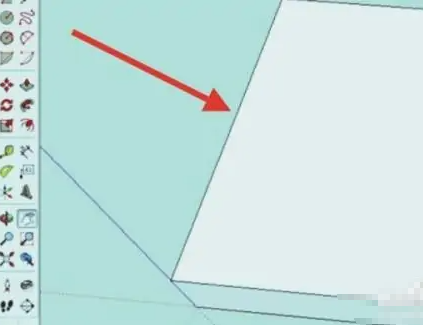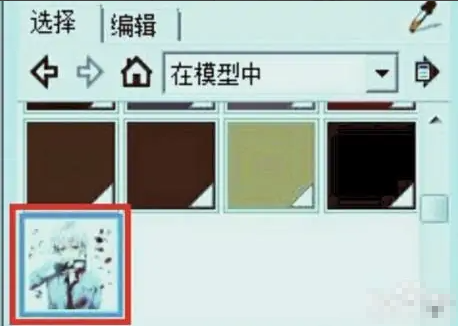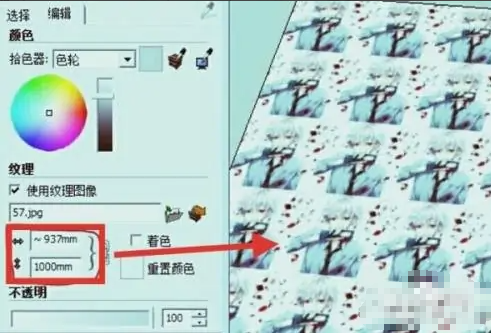sketchup(草图大师)怎么更改贴图大小?sketchup改变贴图尺寸教程(草图大师)怎么更改贴图大小?sketchup改变贴图尺寸教程 |
您所在的位置:网站首页 › su怎么改贴图大小 › sketchup(草图大师)怎么更改贴图大小?sketchup改变贴图尺寸教程(草图大师)怎么更改贴图大小?sketchup改变贴图尺寸教程 |
sketchup(草图大师)怎么更改贴图大小?sketchup改变贴图尺寸教程(草图大师)怎么更改贴图大小?sketchup改变贴图尺寸教程
|
sketchup是一款非常优秀的三维建模软件,当我们时间不充裕的情况下,可以使用sketchup软件快速创建模型,大家知道sketchup软件中的贴图怎么改变大小吗。本期内容为大家分享sketchup怎么更改贴图大小?以下是详细内容。 sketchup怎么更改贴图大小? 1、打开sketchup软件,创建一个简单模板,进入到sketchup软件操作界面。 2、点击左侧工具栏中的“矩形工具”,在画布中绘制一个矩形,接着在使用“推拉工具”将矩形推拉成一个立方体。
3、双击模型的一个面,接着会弹出材质添加窗口,选择需要添加的材质图片。
4、接着点击“编辑”选项,在“纹理”选项下方有关于图片的宽度和高度设置窗口,根据需求设置贴图的“高度”以及“宽度”,就能改变贴图的大小了。
总结: 打开sketchup软件,新建简单模板。在平面中绘制一个立方体,双击模型面,调出材质添加窗口,选择一个喜欢的贴图,点击“编辑”选项,根据需求调整贴图的“宽度”以及“高度”即可。 以上就是小编分享的“sketchup(草图大师)怎么更改贴图大小?sketchup改变贴图尺寸教程”相关内容。希望以上内容能对您有所帮助,小伙伴们我们下期再见哦~ 

 微信扫码,学习更方便
微信扫码,学习更方便
 现在报名赠千元剪辑大礼包
现在报名赠千元剪辑大礼包
 绘画创作
操作步骤
sketchup
贴图
草图大师
绘画创作
操作步骤
sketchup
贴图
草图大师
|
【本文地址】
今日新闻 |
推荐新闻 |